Перевірка комп'ютера на віруси

Основні причини:
- безкоштовно завантажити з офіційного сайту Dr.Web з оновленими базами.
- не вимагає установки, запускаємо, налаштовуємо і виконуємо перевірку.
- можна виконати перевірку комп'ютера на віруси за допомогою Liv Cd. Що дає можливість позбутися від вірусів як описано в статті «Видалити вірус вимагатель».
І це тільки основні переваги лечащей утиліти Dr.Web CureIt.
Першим кроком необхідно завантажити з офіційного сайту Dr.Web CureIt.

Запускаємо викачаний файл, (двома клацаннями по ньому), в даному вікні натискаємо скасування (якщо під час перевірки Вам треба виконувати роботу з ПК).
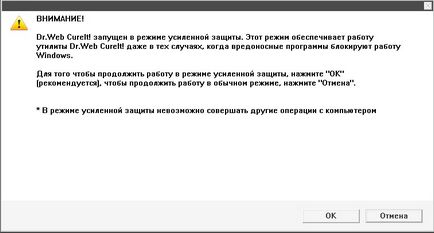
У наступному вікні вибираємо пуск для початку перевірки. Після цього запросить підтвердження перевірку комп'ютера на віруси, натискаємо «Так»

Розпочнеться перевірка, про що буде свідчити наступні вікно.

Необхідно дочекатися закінчення перевірки вашого персонального комп'ютера. Після цього в вкладці «дія», на проти кожного знайденого зараженого файлу, вибрати «видалити». Не забуваємо встановлювати персональну антивірусний захист для Вашого комп'ютера.
У зв'язку з популярністю цієї статті вирішив описати більш докладно все процедуру перевірки комп'ютера на віруси.
Як перевірити комп'ютер на віруси
Привіт друзі! У сьогоднішній статті ми з Вами дізнаємося:
1. Як перевірити наш комп'ютер на віруси лечащей утилітою Dr.Web CureIt. вона працює без установки в операційну систему і сумісна з будь-якими антивірусними програмами.
2. Як створити флешку порятунку Dr.Web LiveUSB. вона стане в нагоді наприклад тим, у кого немає дисковода - власникам нетбуків.
3. Як перевірити комп'ютер за допомогою диска відновлення Dr.Web LiveCD.
- Вам на замітку: На нашому сайті є огляди всіх кращих антивірусних сканерів Malwarebytes Anti-Malware, ESET Online Scanner, HitmanPro, Cezurity Antivirus Scanner. Повний огляд антивірусного програмного забезпечення знаходиться тут. Отже почнемо з Dr.Web, йдемо на офіційний сайт, сторінка вільних завантажень, до речі тут багато цікавого, наприклад Лікує утиліта Dr.Web CureIt,


Нікуди не дінешся, вводимо потрібну інформацію.
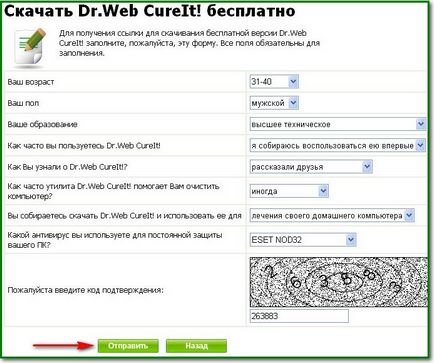
викачуємо утиліту. Використовував її багато разів, можна сказати в бойових умовах і досить успішно, найголовніше її постійно оновлювати, тобто постійно завантажувати заново, носити її можна постійно на своїй флешці.
Запускаємо нашу утиліту і відразу виникає вікно Dr.Web CureIt запущений в режимі посиленого захисту, якщо натиснемо ОК. утиліта почне перевірку комп'ютера на віруси в режимі посиленого захисту, але ми до кінця цієї перевірки працювати в операційній системі не зможемо, можете вибрати цей варіант, якщо зараз вам комп'ютер не потрібен, але хочу сказати за ефектом він не сильно відрізняється від іншого не усіленного- натиснемо скасування.
У цьому вікні, якщо ми лікуємо домашній комп'ютер, натискаємо немає.


Запускається перевірка нашого комп'ютера на віруси. так само ми з вами зможемо на ньому працювати. Спочатку буде проведена швидка перевірка на віруси оперативної пам'яті, об'єктів автозапуску, завантажувальних секторів дисків і всіх місць, де особливо полюбляють гніздитися віруси. Не звертайте уваги на вікна Windows XP, все так же працює і в Windows 7.

Після проведення швидкої перевірки можна запустити повну перевірку. Повна перевірка, відзначаємо пункт і натискаємо на кнопку почати, відбувається повна перевірка на віруси нашого комп'ютера.

Так само ми можемо запустити вибіркову перевірку нашого комп'ютера на віруси, наприклад виберемо диск С і натиснемо перевірити чи папку WINDOWS, або допустимо нашу флешку.

Флешка порятунку Dr.Web LiveUSB. Як створити і як користуватися. Знову сторінка вільних завантажень, натискаємо Dr.Web LiveCD,
в лівій частині вікна вибираємо Dr.Web LiveUSB.

Завантажити Dr.Web LiveUSB безкоштовно,
завантажуємо і запускаємо програму Створити Dr.Web LiveUSB, попередньо вставивши флешку в USB порт, дані з флешки все-таки краще скопіювати в безпечне місце, кілька хвилин і флешка порятунку готова, використовувати її можна як і диск відновлення.

далі Завантажити Dr.Web LiveCD безкоштовно.

Не забудьте так само скачати документацію, стане в нагоді.

Якщо ви користуєтеся оперою і в цьому місці у вас випаде помилка "Немає плагіна ознайомитися», не мучтеся, спробуйте використовувати на час інший браузер, наприклад Internet Explorer. Завантажити образ можна так само на сервері Dr.Web, називається він Dr.Web LiveDisk або скачайте утиліту для створення завантажувальної флешки Dr.Web.


- Dr.Web-LiveCD (Default) нормальний режим з графічним інтерфейсом.
- DrWeb-LiveCD (Advanced) консольний режим
- Start Local HDD ви передумали перевіряти комп'ютер на віруси.
- Testing Memory тест оперативної пам'яті на віруси
Натискаємо Enter, завантажується майже нормальний робочий стіл, хоча перший раз і не зрозуміти що до чого, так як він зроблений на базі Linux, але зараз розберемося. В першу чергу після завантаження перед нами з'являється вікно Dr.Web Control Center for Linux, для повної перевірки комп'ютера потрібно натиснути кнопку Scanner або Switch to.

Далі ставимо галочки на потрібних нам дисках і папках, а краще для повної перевірки всюди і натискаємо на кнопку Почати сканування begin the scan.

Відбувається перевірка нашого комп'ютера на віруси, в разі їх знаходження вони будуть видалені.

Зовсім зайве мені здається налаштовувати підключення до мережі та виходити в інтернет, так як диск відновлення ви викачане не спричинить давно.
Що б проробляти різні операції з файлами наприклад переносити їх з одного розділу на інший, копіювати на флешку і так далі, потрібно скористатися вбудованим файловим менеджером Midnight Commander.


Так само можна зробити системну флешку натиснувши на робочому столі Create LiveUSB і перевірити наприклад на віруси свій нетбук, на якому немає дисковода.
Ще може нам тут в нагоді Безпечний режим, якщо в нормальний режим ви завантажитися не зможете. Вибираємо DrWeb-LiveCD (Advanced),
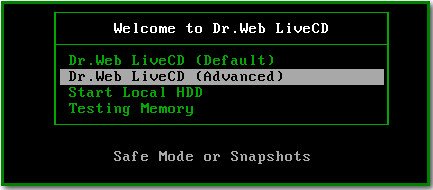
далі Safe Mode.

Тут можемо вибрати прямо на англійському повне сканування комп'ютера Start Dr.Web Scanner.

Або перемкнемося на українську мову.


Як бачимо тут практично те ж саме, наприклад виберемо сканувати і запуститься перевірка вашого комп'ютера на віруси, при їх виявленні вони будуть видалені.
